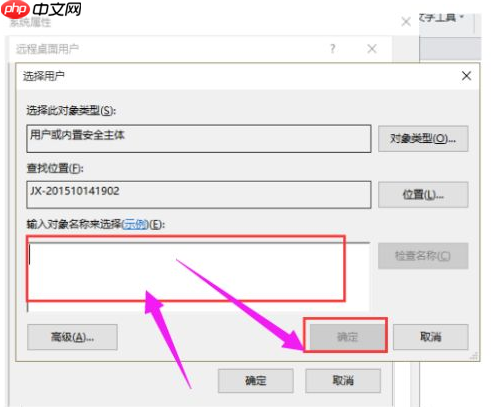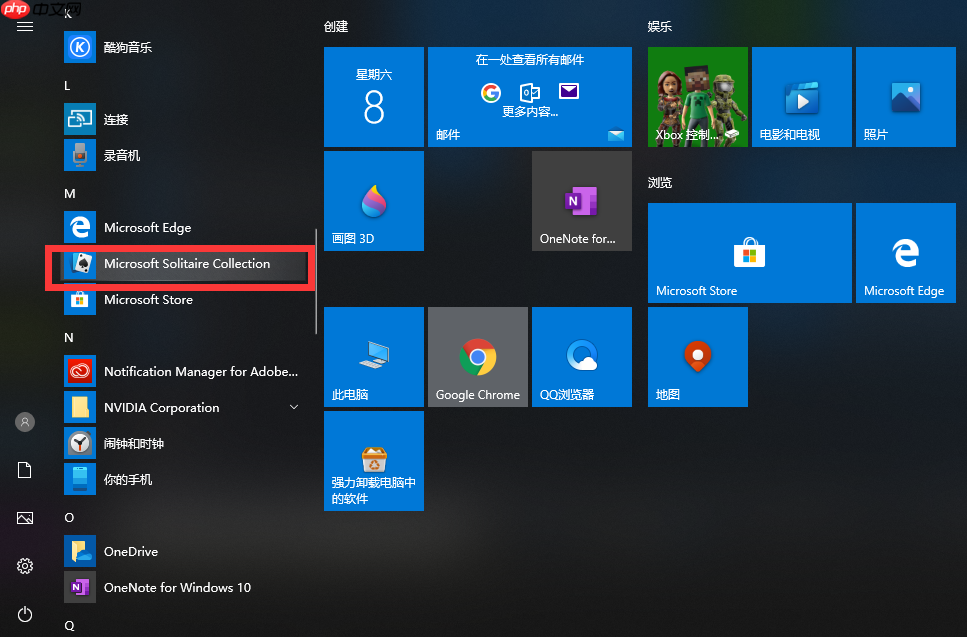当需要临时对电脑进行一些工作处理,但自己身处异地时,win10远程桌面连接便能派上用场。下面将详细介绍如何设置win10远程桌面连接。
第一步,点击屏幕左下角的“开始”按钮,然后选择“控制面板”。
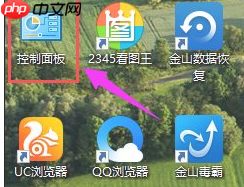
第二步,在“控制面板”中找到并点击“系统和安全”选项。
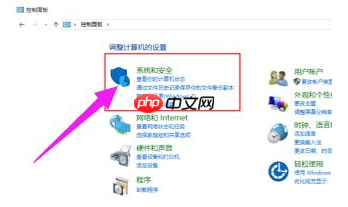
第三步,进入“系统和安全”界面后,选择“系统”并点击打开。
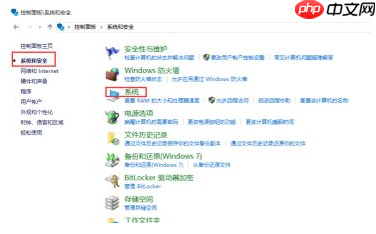
第四步,在“系统”页面中,找到并点击“远程设置”。
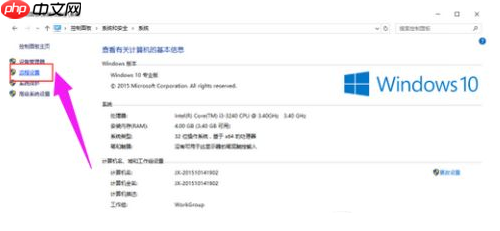
第五步,打开“系统属性”对话框,在其中勾选“允许远程协助连接这台计算机”,同时选择合适的用户权限。
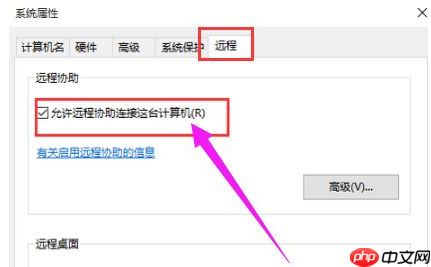
第六步,点击“添加”按钮,输入想要连接的远程桌面设备名称,确认无误后点击“确定”。
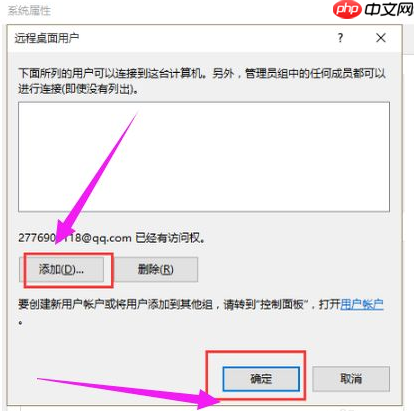
第七步,再次弹出窗口时输入目标计算机名称,并通过“检查名称”验证其正确性,随后点击“确定”。最后记得点击“应用”,这样就能成功建立远程桌面连接了。